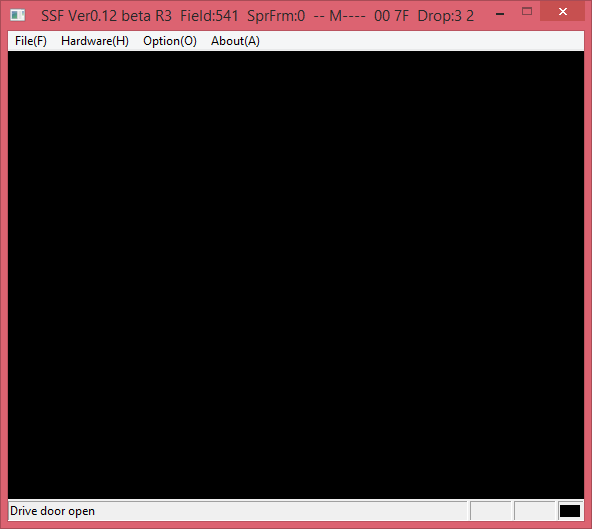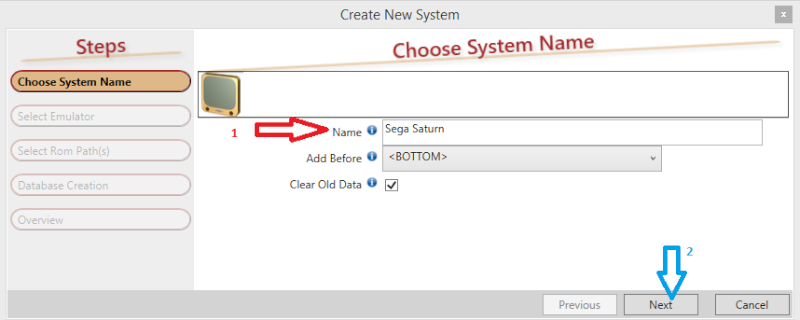Outils pour utilisateurs
Panneau latéral
Sega Saturn RocketLauncher
Tutoriel original : lannkou910 du 14/09/2015
Bonjour à tous !
Voici un petit tuto pour émuler la Sega Saturn.
Je vais essayer de vous expliquer comment le mettre en place et configurer ce système en commentant le plus possible.
Allez, c'est parti !
La premier chose à faire est de télécharger les émulateurs, à savoir “ssf” et “retroarch” si vous ne les avez pas.
Pour ssf c'est ici SSF
Pour retroarch c'est là Version 64bit version 32bit
Téléchargez les bios (le bios eu, bios usa,bios jp), pour cela Google est ton ami !
Une fois tout téléchargé, décompressez ssf et retroarch dans le fichier “Emulators” avec un fichier pour Retroarch et un autre pour SSF.
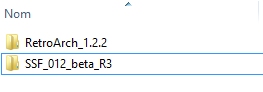
Mettez les bios, dans le fichier “system” de retroarch et décompressez-les. Dans SSF, créez un fichier bios.
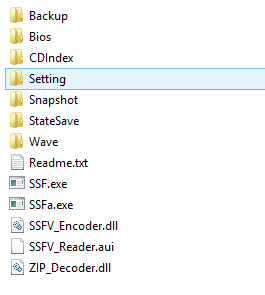
Et décompressez les fichiers.
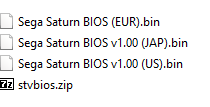
Il va nous falloir également Deamon tools lite.
Perso, je mets le fichier dans le dossier “..\RocketLauncher\Module Extensions\DTLite”.
Attention cette version ne fonctionne pas avec Windows 10
A télécharger ici
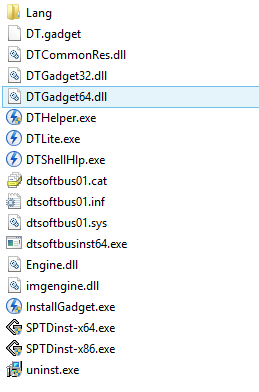
Lancez une première fois deamon tools.
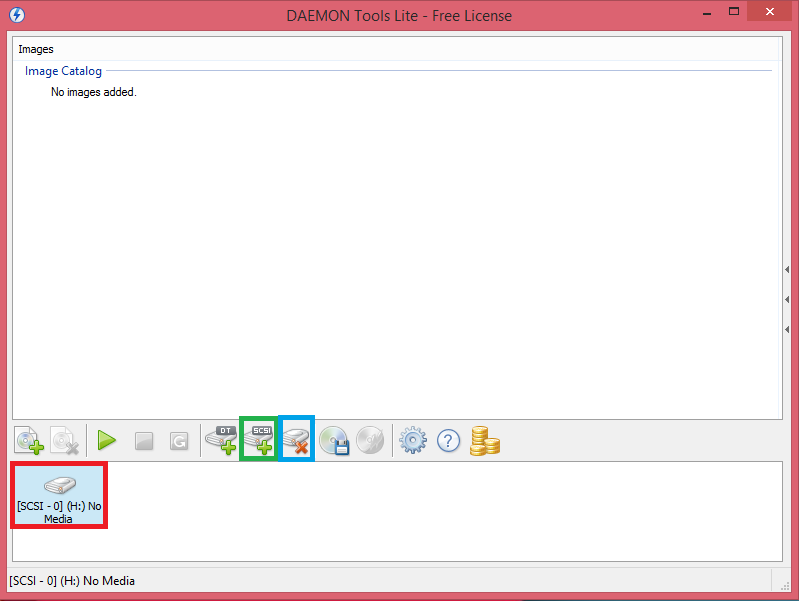
Il faut, dans un premier temps, effacer le lecteur DT avec l’icône entouré en bleu.
Puis, cliquez sur l’icône entouré en vert, cela va créer un lecteur SCSI (entouré en rouge).
Une fois fini, vous pouvez fermer.
Pour SSF
Lancez l’émulateur.
Allez dans l'option “mapper votre contrôleur”.
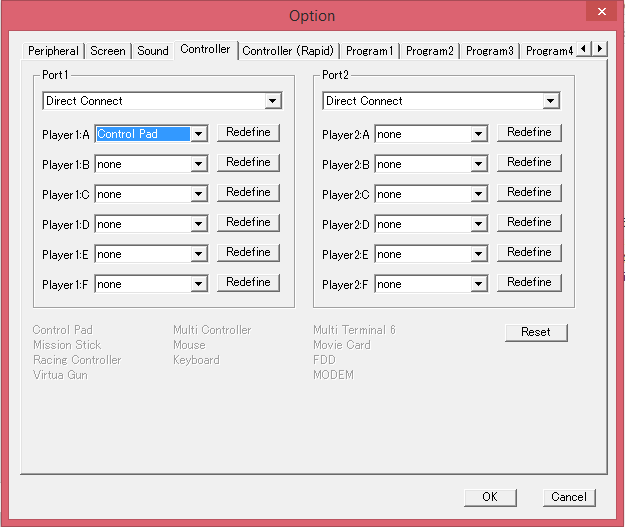
Pour le reste, le module va le faire.
Pour Retroarch
Il va falloir télécharger “yabause_libretro.dll”.
Lancez Retroarch.
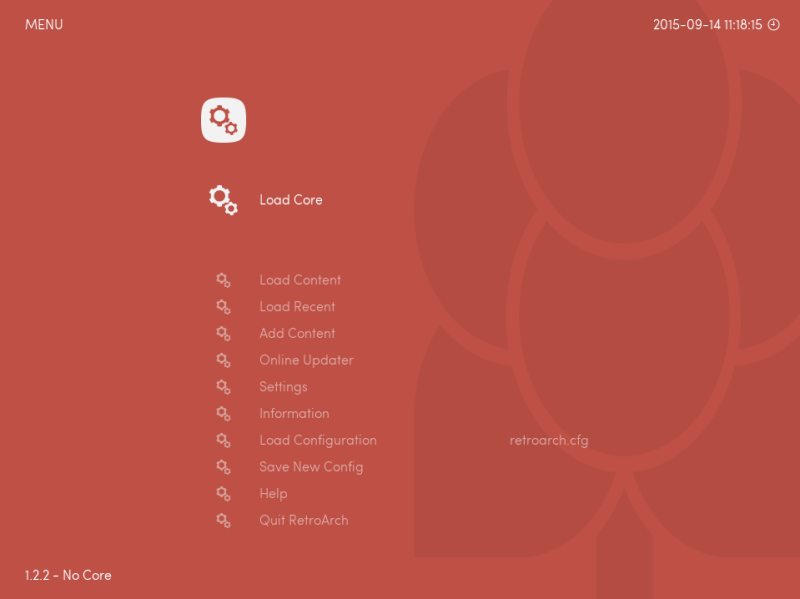
Allez sur Online Updater.
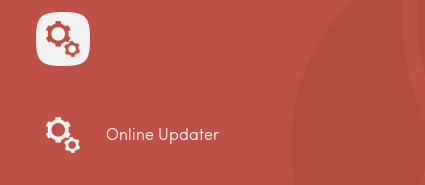
Puis sur Core Updater.
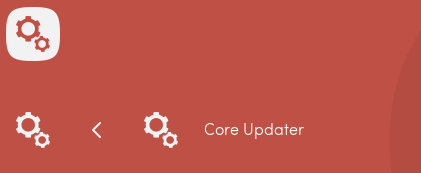
Puis sur Sega Saturn (Yabause).
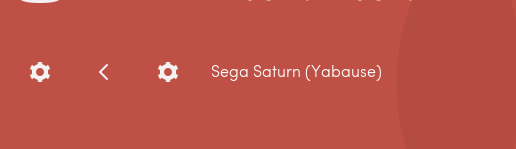
Selectionnez Sega Saturn (Yabause).
vous pouvez fermer Retroarch.
Passons à Rocketlancher.
Lancez RocketLauncherUI.
Dans Général Settings (entouré en bleu) allez dans l'onglet (entouré en rouge) Third Party.
Dans “Path”, renseignez le chemin pour Deamon tolls lite.
Décochez “Add Drive”.
Dans “Drive Letter”, renseignez la lettre de votre lecteur virtuel (pour moi H).
Nous allons ajouter les émulateurs.
Pour ce faire allez dans Emulators.
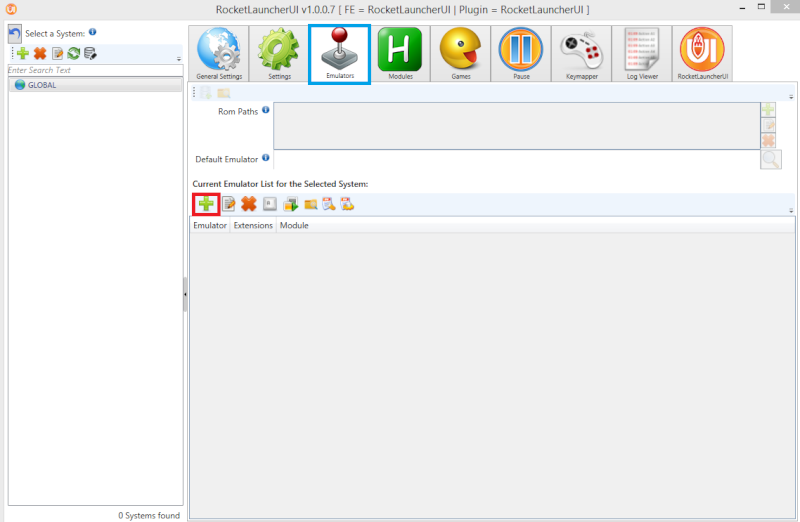
Puis cliquez sur le “+” en vert (entouré en rouge).
Dans “Name” mettre SSF pour plus de compréhension.
Dans “Path” indiquez le chemin du “SSF.exe” en cliquant sur la loupe.
Pour “Rom Extentions” mettre 7z|zip|cue (pour faire la barre pressez la touche altgr et sans relacher pressez 6).
Dans “Module”, mettez “SSF.ahk” en cliquant sur la loupe.
Une fois fini, cliquez sur la disquette (fléche rouge).
Refaite la même opération pour retroarch, sauf si vous l'avez déjà bien-sûr.
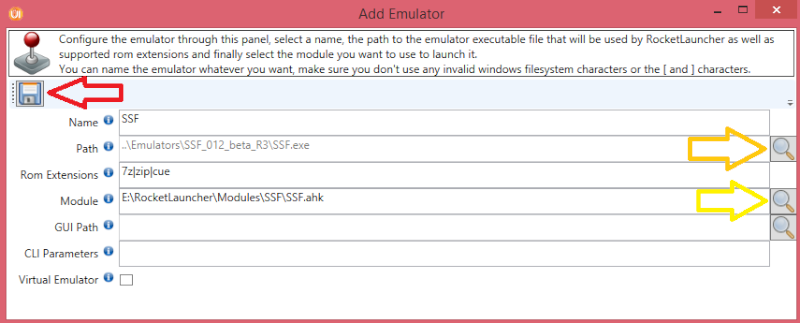
Une fois fait, ça devrait ressembler à ça.
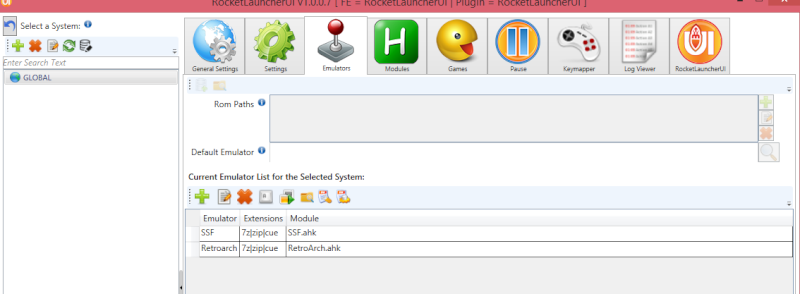
Maintenant on vas ajouter le système.
Pour ce faire, il faut cliquer sur la croix verte (entourée en rouge).
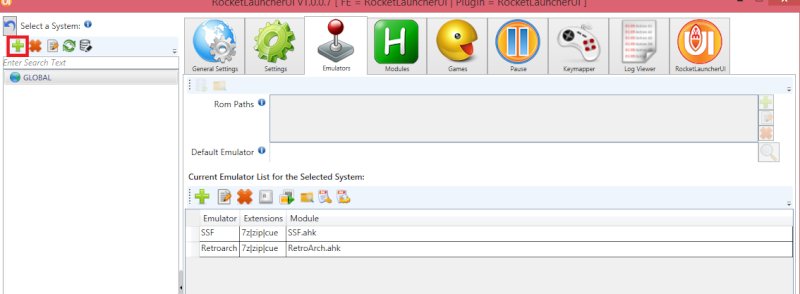
Une fenêtre va s'ouvrir.
Ici, dans “Name” mettre le nom du système (ici Sega Saturn) puis cliquez sur next.
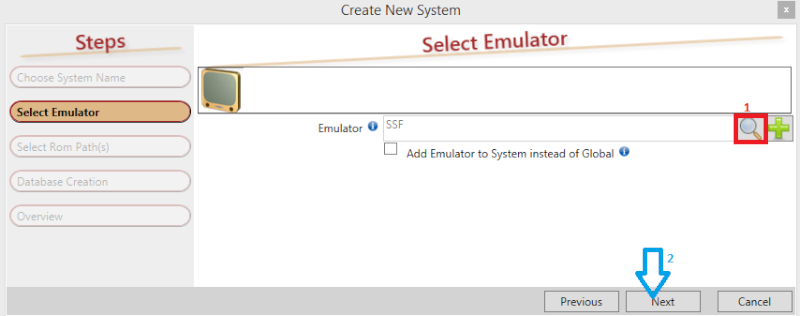
Cliquez sur la loupe et choisissez “SSF” puis cliquer sur “next”.
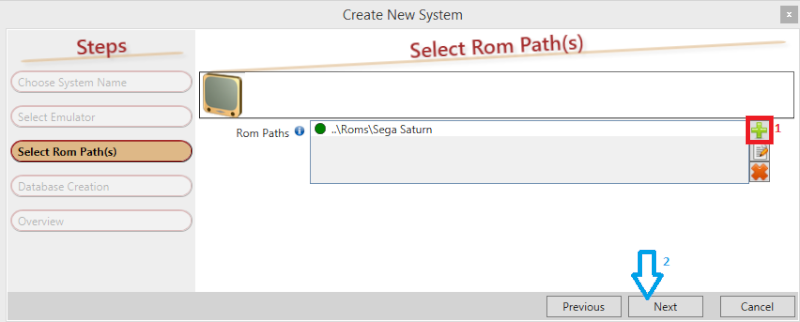
Cliquez sur la croix verte (entourée en rouge)pour renseigner le chemin des roms, puis “next”.
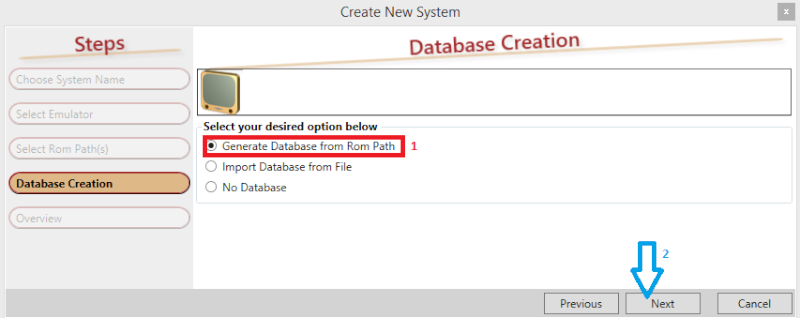
Ici sélectionnez “Generate Database From Rom Path” puis sur “next”.

Cliquez sur Finish.
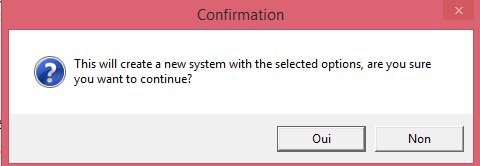
Cliquez sur oui.
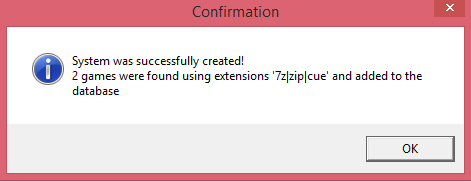
Cliquez sur OK.
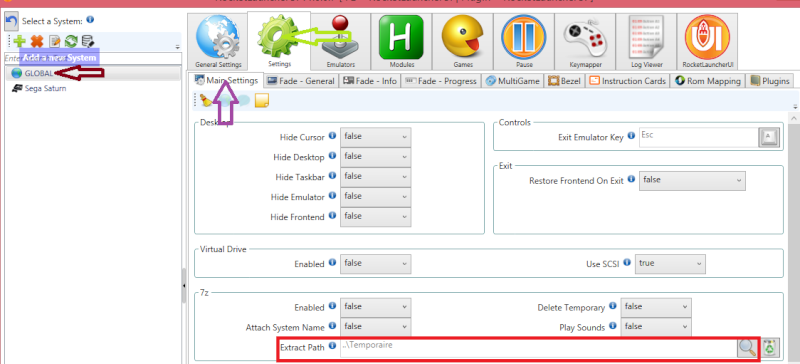
Ici, dans “select System Global” sélectionnez “Global”.
Allez dans l'Onglet “Settings” puis “Main Settings”.
Dans “Extract Path” cliquez sur la loupe et renseignez le chemin du fichier temporaire.
Si vous n'en avez pas, créez-le et renseignez le chemin (exemple D:\HFSBox\Temporaire).
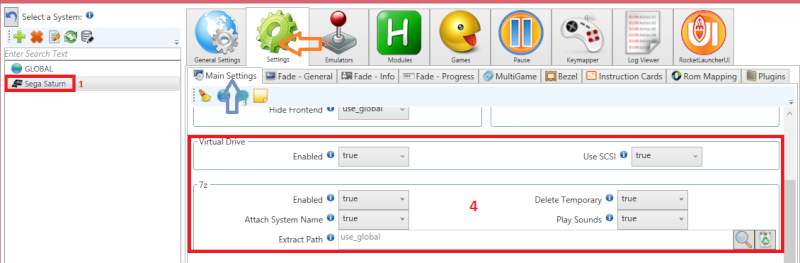
Sélectionnez “Sega Saturn”, puis “Settings” et enfin “Main settings”.
Paramétrez comme ci-dessus (entouré en rouge (4)).
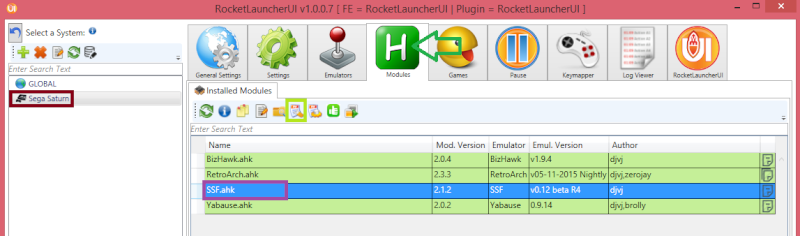
Toujours dans “sega saturn” puis “Modules”, sélectionner “SSF.ahk”.
Cliquez sur l'icône “Edit Global module settings” (entouré de vert clair).
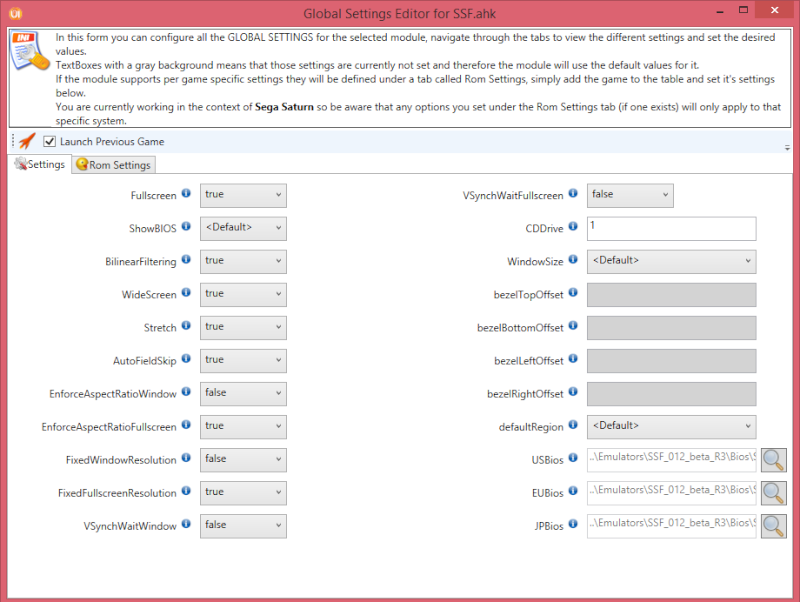
Configurez comme suit :
Pour “CDDrive” Mettre “0” ou “1” suivant la position de votre lecteur virtuel dans windows (“0” pour premier, “1” en deuxième).
Renseignez aussi le chemin des différent Bios (US Bios , EU Bois, JP Bios) en cliquant sur la loupe.
Éditez également le module pour retroarch.
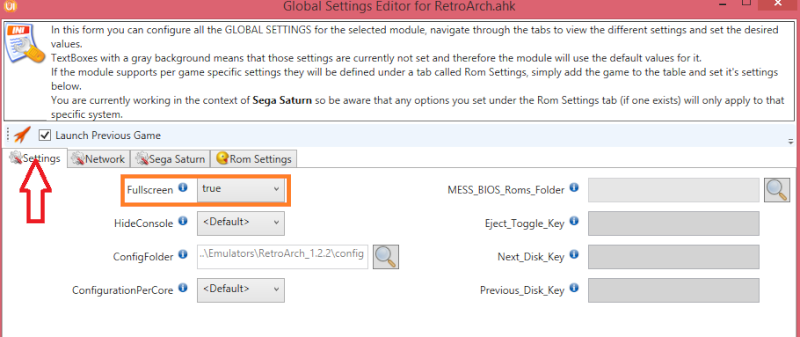
Ici mettre “Fullscreen” sur “true”.

Dans l'onglet “Sega Saturn” puis “LibRetro_Core” renseignez le chemin “yabause_libretro.dll” puis fermez.
Pour l'exemple, j'ai utilisé deux roms, Rayman et story of thor 2, car le premier bugue avec ssf et le deuxième bugue sur retroarch.
Donc pour Rayman il faut utiliser Retroarch et pour Story of thor 2 SSF.
Pour ce faire :
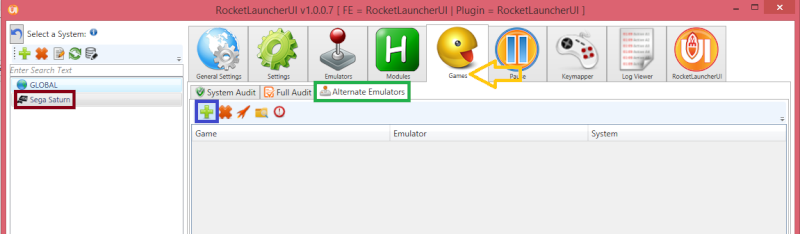
Allez dans “Select System Sega Saturn/Games/Alternate Emulators”.
Cliquez sur le “+” vert (entouré en bleu).
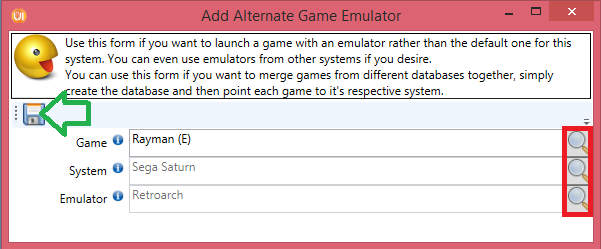
Sur “Game” cliquez sur la loupe et mettez la rom, ici Rayman.
Sur “System” cliquez sur la loupe et mettez “Sega Saturn”.
Allez sur “Emulator” et après avoir cliqué sur la loupe mettez Retroarch.
Dans le dossier “Settings” à la racine.
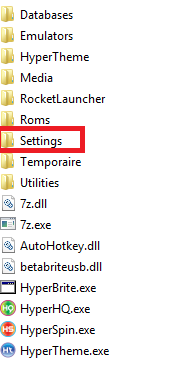
Ne pas oublier de renseigner le fichier “Sega Saturn.ini”.
Pour path=Renseignez le chemin de RocketLauncher
Pour parameters= « Renseigner le nom du sytem » -f « chemin d'hyperspin » -p « Hyperspin ».
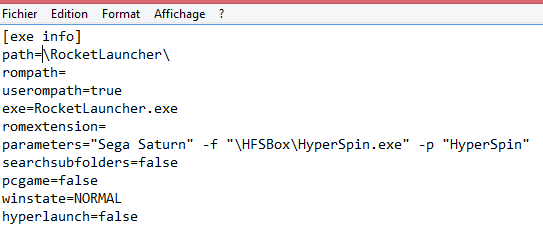
Voilà, ce tuto est fini.
N’hésitez pas à me dire si ce n'est pas clair ou s'il manque quelque chose.
Ps: Je n'ai jamais réussi à avoirs le bezel fonctionnel avec ssf. Si un connaisseur peut nous expliquer je rajouterai.